Come contare i valori duplicati in una colonna in Excel?
Nel campo dell'analisi e della gestione dei dati, identificare e contare i valori duplicati in un set di dati è un compito cruciale. Excel offre diversi metodi per contare i valori duplicati in una colonna in modo efficiente. Questo articolo esplora varie tecniche per raggiungere questo obiettivo, dalle funzioni semplici alle funzionalità più avanzate, aiutandoti a scegliere l'approccio migliore in base alla dimensione del tuo set di dati e alle tue esigenze specifiche.
Ad esempio, se hai un elenco di dati in un foglio di lavoro contenente sia valori univoci che duplicati, potresti voler non solo contare la frequenza di queste duplicazioni ma anche determinare l'ordine delle loro occorrenze come mostrato nello screenshot seguente.
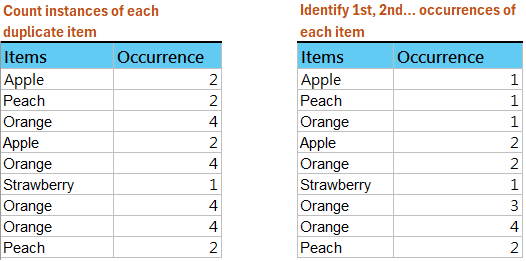
Conta la frequenza delle duplicazioni in Excel
In Excel, puoi utilizzare la funzione CONTA.SE per contare i duplicati.
Seleziona una cella vuota adiacente al primo dato della tua lista e digita questa formula =CONTA.SE($A$2:$A$9; A2) (l'intervallo "$A$2:$A$9" indica l'elenco dei dati, e "A2" rappresenta la cella di cui vuoi contare la frequenza. Puoi regolare questi parametri come necessario), quindi premi "Invio", e trascina la maniglia di riempimento per riempire la colonna di cui hai bisogno. Vedi screenshot:

Suggerimento: Se desideri contare i duplicati nell'intera colonna, utilizza questa formula =CONTA.SE(A:A; A2) (la "Colonna A" indica la colonna dei dati, e "A2" rappresenta la cella di cui vuoi contare la frequenza. Puoi regolare questi parametri come necessario).
Traccia l'ordine di occorrenza delle duplicazioni in Excel
Ma se vuoi identificare l'ordine di occorrenza delle duplicazioni, puoi utilizzare la seguente formula.
Seleziona una cella vuota adiacente al primo dato della tua lista e digita questa formula =CONTA.SE($A$2:$A2;A2) (l'intervallo "$A$2:$A2" indica l'elenco dei dati, e "A2" rappresenta la cella di cui vuoi contare l'ordine. Puoi regolare questi parametri come necessario), quindi premi "Invio", e trascina la maniglia di riempimento per riempire la colonna di cui hai bisogno. Vedi screenshot:

Conta le occorrenze di ogni duplicato in una colonna con Kutools per Excel
L'utilità Unione avanzata righe di Kutools per Excel può aiutare gli utenti di Excel a contare in batch le occorrenze di ciascun elemento in una colonna (la Colonna Frutta nel nostro caso), e poi eliminare le righe duplicate basandosi su questa colonna (la Colonna Frutta) facilmente come segue:
1. Seleziona la tabella contenente la colonna in cui vuoi contare ogni duplicato, e clicca su "Kutools" > "Unisci e Dividi" > "Unione avanzata righe".
2. Nella finestra "Unione avanzata righe", seleziona la colonna in cui vuoi contare ogni duplicato e clicca su "Principale", successivamente seleziona la colonna in cui vuoi inserire i risultati del conteggio e clicca su "Calcola" > "Conteggio", e infine clicca sul pulsante "OK". Vedi screenshot:

E ora ha contato l'occorrenza di ogni duplicato nella colonna specificata. Vedi screenshot:

Kutools per Excel - Potenzia Excel con oltre 300 strumenti essenziali. Goditi funzionalità AI gratuite per sempre! Ottienilo ora
Demo: conta i valori duplicati in una colonna in Excel con Kutools per Excel
Articoli correlati:
I migliori strumenti per la produttività in Office
Potenzia le tue competenze in Excel con Kutools per Excel e sperimenta un'efficienza mai vista prima. Kutools per Excel offre oltre300 funzionalità avanzate per aumentare la produttività e farti risparmiare tempo. Clicca qui per ottenere la funzione di cui hai più bisogno...
Office Tab porta le schede su Office e rende il tuo lavoro molto più semplice
- Abilita la modifica e lettura a schede in Word, Excel, PowerPoint, Publisher, Access, Visio e Project.
- Apri e crea più documenti in nuove schede della stessa finestra invece che in nuove finestre.
- Aumenta la produttività del50% e riduce centinaia di clic del mouse ogni giorno!
Tutti gli add-in Kutools. Un solo programma di installazione
La suite Kutools for Office include add-in per Excel, Word, Outlook & PowerPoint più Office Tab Pro, ideale per i team che lavorano su più app di Office.
- Suite tutto-in-uno — Add-in per Excel, Word, Outlook & PowerPoint + Office Tab Pro
- Un solo programma di installazione, una sola licenza — configurazione in pochi minuti (pronto per MSI)
- Funzionano meglio insieme — produttività ottimizzata su tutte le app Office
- Prova completa30 giorni — nessuna registrazione, nessuna carta di credito
- Massimo risparmio — costa meno rispetto all’acquisto singolo degli add-in